В наши дни никому не нужно приложение только для просмотра PDF-файлов. Это может сделать любой веб-браузер. Если вы иногда создаете PDF-файлы из документов Office, вы, вероятно, используете Adobe Acrobat Reader . В конце концов, Adobe — это компания, которая изобрела Portable Document Format (PDF) в 1993 году.
Но если вы хотите использовать приложение Adobe для чего-то столь же простого, как объединение двух PDF-файлов или поворот страницы, вы можете обнаружить, что вам нужно купить версию Pro. Веб-инструменты могут показаться решением, но найти надежное веб-приложение, которое работает каждый раз, может быть непросто.
Если вы используете LibreOffice или OpenOffice , то у вас есть приложения, которые могут редактировать PDF-файлы, но это не является их основной целью, поэтому они могут не иметь необходимых вам функций или быть слишком сложными для простых задач, связанных с PDF.
Есть несколько редакторов PDF, которые предлагают бесплатные версии, включающие функции, которых нет в Acrobat Reader. Это руководство поможет вам выбрать лучший инструмент для вас.
2023 LIST: 6 Best ePub Readers for Windows, Mac and iPad
Bullzip PDF Studio
Объединение и разделение PDF-файлов
Если вы хотите заменить текущую программу просмотра PDF на ту, которая также способна поворачивать страницы, объединять страницы из разных файлов и удалять страницы из документа, PDF Studio — отличный вариант. Все функции приложения легко найти, так как большинство из них находятся на верхней панели инструментов.
Выберите на панели инструментов, что делать с мышью: выделять текст и изображения, прокручивать, перетаскивая курсором в виде руки, увеличивать масштаб, щелкая, выделять текст, зачеркивать или подчеркивать его.
Чтобы использовать лучшую функцию приложения, выберите «Разделить и объединить». Вы можете выбрать, какие файлы включить в процесс, или вы также можете добавить файлы, нажав «Открыть» или перетащив их. PDF Studio также позволяет поворачивать страницы или перетаскивать страницы, чтобы изменить их порядок.
С помощью левой боковой панели вы можете просматривать миниатюры страниц, изменять их размер, прикреплять файлы к документу, а также добавлять и искать в комментариях. Bullzip PDF Studio доступен только для Windows, если для вас это проблема, вы можете предпочесть следующее приложение в нашем списке.
Объединяйте, разделяйте, извлекайте страницы, поворачивайте и смешивайте свои PDF-файлы + доступно для Windows/macOS/Linux
Если вам нравится ваша текущая программа для чтения PDF-файлов, и вы хотите отдельное приложение для простого редактирования, тогда вам идеально подойдет PDF Split and Merge (PDFsam) Basic. При запуске приложения вам будут представлены различные действия, позже вы сможете переключаться между инструментами, не возвращаясь на главный экран.
Инструмент разделения позволяет разбить PDF-файл на части с любым количеством страниц или с определенными номерами страниц. С помощью «разделить по закладке» вы сможете разделить файл на каждую закладку указанного иерархического уровня или на каждую закладку, содержащую определенное выражение. Инструмент «разделить по размеру» позволит вам разделить документ на файлы любого размера.
5 лучших БЕСПЛАТНЫХ аналогов для Microsoft Office. Чем заменить Word, Excel, PowerPoint и Access?
По умолчанию приложение сжимает создаваемые им файлы, чтобы сделать их легче, но если важно сохранить исходное качество, вы можете отключить эту опцию в «дополнительных настройках».
Инструмент слияния позволяет автоматически создавать оглавление, нормализовать ширину страниц, добавлять к каждой странице нижний колонтитул с именем исходного файла, добавлять пустую страницу после документов с нечетными номерами (полезно для двусторонней печати), и создавать закладки в начале каждой записи, объединять или отбрасывать интерактивные формы или делать их «сплющенными» (т.е. доступными только для чтения).
Инструмент поворота позволяет быстро поворачивать все страницы или только страницы с нечетными или четными номерами. Инструмент извлечения полезен, когда вам не нужен весь документ. Инструмент альтернативного микширования может помочь, если вы хотите сравнить два документа постранично. PDF Split and Merge Basic доступен для Windows, macOS и Linux, включая 32-разрядные платформы, доступны переносные версии и на разных языках.
Sejda PDF Desktop
Все вышеперечисленное, да еще и кроссплатформенное. Преобразование в Word, Excel или JPG.
Если вам время от времени требуется более серьезное редактирование PDF, но вы не хотите платить за Acrobat Pro, Sejda PDF может стать для вас хорошим вариантом. Бесплатная версия не ограничена функциями, но ограничена количеством действий. Каждый день программа позволит вам выполнять до 3 основных действий с файлами размером до 200 страниц и 50 МБ.
Редактировать текст в документах PDF может быть сложно, поскольку текст не сохраняется независимо от его форматирования. С Sejda каждый раз, когда вы нажимаете на строку, приложение заменяет ее редактируемым текстом того же шрифта. При тестировании приложения мы не обнаружили ошибок в распознавании символов, но Sejda PDF Desktop не смог распознать текстовые поля или длинные пробелы, что делает приложение более подходящим для исправления небольших ошибок, чем для серьезных изменений. Добавление или удаление изображений или форм (если вы нажмете «сделать поля редактируемыми») также легко.
Sejda PDF может конвертировать PDF в Word, Excel или простые текстовые файлы или в изображения JPEG. Как ни странно, он может конвертировать только JPEG в PDF. В разделе «Безопасность» вы можете защитить файлы с помощью паролей.
В разделе «Дополнительно» приложение имеет несколько полезных функций, таких как выравнивание отсканированных страниц («удаление перекоса»), добавление полей («изменение размера») или их удаление («обрезка»), а также восстановление данных из частично поврежденных файлов («восстановление «). Sejda может делать почти все, что может PDFsam, поэтому, если не нужно делать эти вещи в пакетном режиме. Приложение доступно для Windows, macOS и Linux и имеет портативные версии.
Scribus
Создание PDF-файлов с нуля
Если вы хотите создать PDF-файл с нуля, возможно, вам подойдет Scribus. Текст и изображения добавляются во фреймы, что полезно для размещения текста в определенной области или использования только частей изображений. Щелкнув элемент правой кнопкой мыши, вы сможете превратить его в рамку, отредактировать текст в нем, переместить на другой слой или пометить как аннотацию PDF или закладку.
Инструменты для PDF по умолчанию находятся в правой части панели инструментов и включают в себя кнопки, флажки и аннотации. Вы можете сохранить документ в формате PDF, но вам также следует сохранить файл в другом формате, поскольку стабильная версия Scribus (1.4) не может открывать PDF-файлы. Если вы не хотите переключаться между приложениями, можете загрузить ветку разработки (1.5), которая поддерживает импорт PDF.
В разделе «Редактировать» в главном меню вы можете выбрать все элементы определенного типа или атрибута и заменить один цвет другим во всем документе. В разделе «скрипт» вы найдете полезные инструменты, такие как CalendarWizard или Align_image_in_frame, и сможете добавить больше со своего компьютера. В правом нижнем углу можете просмотреть, как документ будет выглядеть для людей с нормальным зрением или для людей с любым из 4 типов дальтонизма.
Как и PDFsam, приложение можно установить на многих языках. Он доступен для Windows, macOS и Linux.
Дополнительные советы по использованию Scribus:
Если у вас не установлен Ghostscript, вам следует загрузить его, чтобы избежать сообщений об ошибках.
Если приложение выглядит размытым в Windows, щелкните правой кнопкой мыши ярлык приложения на рабочем столе и в разделе «Свойства» > «Совместимость» > «Изменить параметры высокого разрешения» настройте приложение на переопределение масштабирования с высоким разрешением.
Inkscape
Редактор векторной графики для PDF-файлов
Inkscape более известен как редактор SVG , но его масштабируемая векторная природа также делает его идеальным для создания страниц PDF с текстом и иллюстрациями, которые одинаково четко выглядят на бумаге любого размера. Как графический редактор, он может добавлять и удалять изображения, а также перемещать и изменять размер существующих.
Приложение может работать только с одной страницей за раз, поэтому вам понадобится другое приложение для объединения всего позже. При выборе страницы обязательно выберите «внутренний импорт», если вы хотите редактировать текст. Если вы это сделаете, весь текст страницы будет распознан автоматически.
Во время нашего тестирования приложение столкнулось с проблемами распознавания символов, написанных определенными шрифтами, часто пропуская букву «I», но в большинстве случаев это можно легко исправить: нажмите Ctrl + Alt + K (или «Текст» > «Проверить орфографию» в верхнем меню), а затем «начать» в нижней части панели, чтобы найти все поврежденные слова.
В отличие от Sejda, Inkscape распознает текстовые поля, что делает его идеальным для замены или перемещения больших фрагментов текста. Чтобы редактировать текст, выберите символ A на правой панели инструментов. Добавление текста в конце поля является простым и интуитивно понятным, но если вы хотите изменить существующий текст, нажмите «Текст» > «Текст и шрифт» в верхнем меню, а затем выберите вкладку «Текст» на правой панели и нажмите текстовое поле в документе.
Inkscape доступен для Windows, macOS и Linux и на многих языках. Небольшой совет: не держите несколько файлов открытыми дольше, чем вам нужно, так как это может привести к сбою приложения.
Источник: dzen.ru
Аналоги Adobe acrobat reader
У этой программы существует несколько аналогов, предназначенных для работы с pdf-документами.
Hamster pdf reader
Эта компактная программа обладает хорошей функциональностью, удобством в работе и привлекательным интерфейсом в стиле MS Office 2013. С ее помощью можно открывать, читать и печатать PDF файлы.
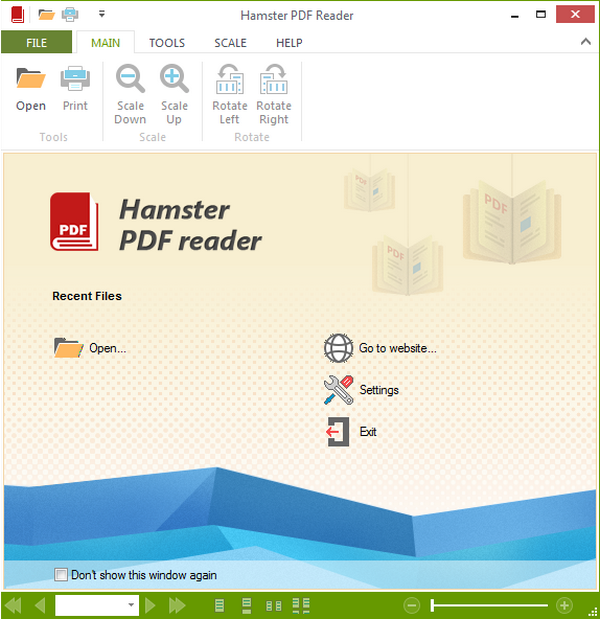
Средствами Hamster pdf reader можно масштабировать страницы, выделять фрагменты текста и копировать его в буфер обмена, менять вид просмотра страниц. Также есть полноэкранный режим. Кроме поддержки PDF файлов, программа может работать с другими популярными форматами документов – djvu, chm, epub, fb2, tiff. Программа, несмотря на небольшой размер, довольно мощная и обеспечивает пользователя всему необходимыми возможностями. Дополнительным плюсом является бесплатность Hamster pdf reader
Nuance pdf reader
Nuance PDF Reader – небольшая программа, однако обладает довольно большими возможностями. Она обладает рядом удобных функций, например возможностью заполнения шаблонов PDF, которые затем можно сохранить в Sharepoint. Также здесь можно выполнять онлайн конвертацию различных форматов в другие непосредственно из интерфейса программы. Программа интегрируется браузерами для просмотра документов в режиме онлайн.
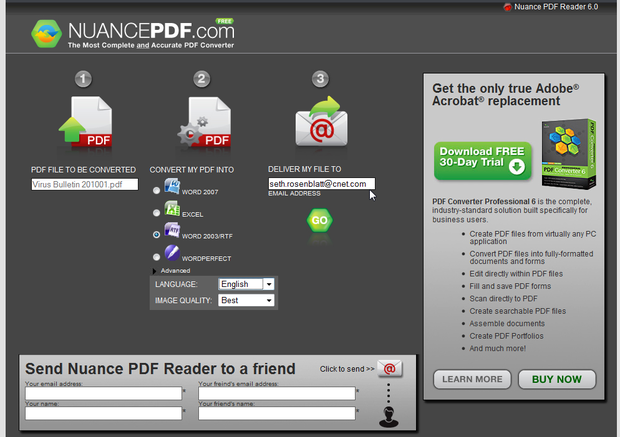
Кроме того, в Nuance pdf reader имеет хорошие возможности в качестве ридера для файлов различных форматов. Поддерживаются все популярные форматы. В этом режиме можно выделять, удалять фрагменты текста, затем сохранять изменения. Nuanc PDF Reader поддерживает возможность OCR – оптического распознавания текстов.
EBookDroid — PDF https://pdf-programma.com/analogi-adobe-acrobat-reader.html» target=»_blank»]pdf-programma.com[/mask_link]
4 очень легких альтернативы Adobe Reader

Если вы по-прежнему используете Adobe Acrobat Reader для документов PDF, самое время двигаться дальше. Это одна из самых печально известных программ, когда-либо существовавших, потому что она поражает трижды плохой пользовательский опыт: медленный запуск, раздутые и ненужные функции, а также слишком много уязвимостей в безопасности.
Имея так много доступных альтернатив, нет смысла продолжать использовать Adobe Reader. Фактически, большинство современных систем загружены приложениями, которые могут читать PDF-файлы, и если у вас их нет, вы всегда можете положиться на свой веб-браузер. В наши дни браузерные программы для чтения PDF более чем достаточно хороши для браузером. если все, что вам нужно, это умение читать (не редактировать).
Тем не менее, по-прежнему разумно хранить в своей системе облегченное средство чтения PDF. Избавьтесь от Adobe Reader и начните использовать вместо этого одну из этих альтернатив. Вы будете удивляться, как долго вы продержались на худшем из известных человеку ридеров PDF.
1. Суматра PDF
Поддерживаемые форматы: CBR, CBZ, CHM, EPUB, MOBI, PDF, XPS
Sumatra PDF — лучший вариант для легкого чтения PDF. Там просто нет конкурса. Он существует уже более десяти лет и все еще активно развивается. Я использовал его в качестве основного читателя PDF в течение почти пяти лет, и я никогда не задумывался о поиске замены.

У него есть три основных преимущества, которые ставят его выше всех остальных. Во-первых, исполняемый файл имеет размер менее 7 МБ, что примечательно по сравнению с более чем 150 МБ раздувного приложения, такого как Adobe Reader. Во-вторых, он молниеносно и загружает даже большие файлы PDF в мгновение ока. В-третьих, интерфейс является крайне минимальным, чтобы максимально использовать возможности экрана. Это замечательно для устройств с меньшим экраном.
И поставляется в портативной и устанавливаемой версиях. Он достаточно маленький, чтобы его можно было носить с собой на флэш-накопителе USB любого размера, и вы сможете читать PDF-файлы где угодно.
Загрузить — Суматра PDF (бесплатно)
2. SlimPDF Reader
Поддерживаемые форматы: PDF
SlimPDF Reader во многом очень похож на Sumatra PDF. Они имеют те же цели, что и замысел и замысел, и различия между ними довольно незначительны. Короче говоря, эти два приложения — ваш лучший выбор для легкого чтения PDF, и вы должны попробовать оба из них, чтобы увидеть, какое из них кажется вам лучше.

Одна вещь, которую вы сразу заметите, это ее маленький размер. Принимая во внимание, что исполняемый файл Sumatra PDF занимает около 7 МБ, полная установка SlimPDF Reader даже не занимает 5 МБ. Конечно, мы говорим о пенни в великой схеме современных жестких дисков размером с терабайт, но крошечные приложения, подобные этому, настолько редки, что это впечатляет.
Единственным существенным недостатком является отсутствие портативной версии, о которой обычно не стоит упоминать, за исключением того, что переносимость — это серьезная причина для использования легковесного приложения над полнофункциональной альтернативой, и это, безусловно, верно для программ чтения PDF.
Загрузить — SlimPDF Reader (бесплатно)
3. PDF-XChange Viewer
Поддерживаемые форматы: PDF
PDF-XChange Viewer фактически прекращен, все его функции перенесены и включены в PDF-XChange Editor. Тем не менее, вы все равно можете загрузить последнюю версию PDF-XChange Viewer и использовать ее как облегченную программу для чтения PDF. Просто не ожидайте никаких обновлений.

Зачем использовать это приложение, если Sumatra PDF и SlimPDF Reader уже существуют? Потому что PDF-XChange Viewer не стремится быть сверхлегким или скромным. Это решение среднего уровня: разумный размер установки и быстрая производительность, но в нем есть такие замечательные функции, как просмотр с помощью вкладок, распознавание изображений, комментариев и аннотаций, шифрование и пароли, закладки и многое другое.
PDF-XChange Viewer доступен в нескольких установочных форматах, а также в переносной версии, размер которой составляет чуть более 21 МБ. Если вы можете преодолеть устаревший интерфейс, это лучший выбор, когда вам нужен компромисс между скоростью, размером и функциями.
Загрузить — PDF-XChange Viewer (бесплатно)
4. MuPDF
Поддерживаемые форматы: CBZ, EPUB, PDF, XPS
Это не для всех, но это отлично для фанатов командной строки и ветеранов .

После открытия документа PDF вся навигация осуществляется с помощью сочетаний клавиш. Посмотрите руководство пользователя MuPDF, чтобы увидеть, что это за ярлыки. Это на самом деле довольно продуктивно, если вы можете преодолеть начальную кривую обучения. Известные функции включают прозрачность, аннотации, шифрование, поиск и многое другое. Кроме того, это открытый исходный код, так что вы можете расширить его самостоятельно, если хотите.
Еще один аспект, который следует отметить, заключается в том, что MuPDF специально разработан для обеспечения точности PDF. Это самое верное, когда дело касается PDF-файлов с высоким разрешением и сглаженной графикой. Конечно, это имеет значение только в том случае, если у вас есть высококачественные PDF-документы для начала, но если вы это сделаете, то вы заметите разницу.
Загрузить — MuPDF (бесплатно)
Что вы используете для чтения PDF-файлов?
Если эти приложения, возможно, слишком легковесны для вас, или если вы решили, что облегченный ридер не совсем то, что вам нужно, мы рекомендуем проверить эти отличные программы для чтения PDF для Windows . И зачем останавливаться на достигнутом? Рассмотрите возможность установки упрощенной альтернативы для чтения файлов Office. файлов тоже.
Обратите внимание, что вы можете делать больше, чем просто «читать» PDF-файлы. Существуют инструменты для извлечения изображений из документов PDF. и несколько способов уменьшить или сжать PDF-файлы , например. Использование облегченного PDF-ридера — это только первый шаг к освоению продуктивного рабочего процесса PDF.
Итак, какой ваш любимый способ чтения PDF-файлов: в браузере или с помощью специального приложения? Есть ли хорошие альтернативы, советы или хитрости, которые мы пропустили? Дайте нам знать в комментарии ниже!
Кредит Фотографии: Студия Африки через Shutterstock.com
Источник: gadgetshelp.com